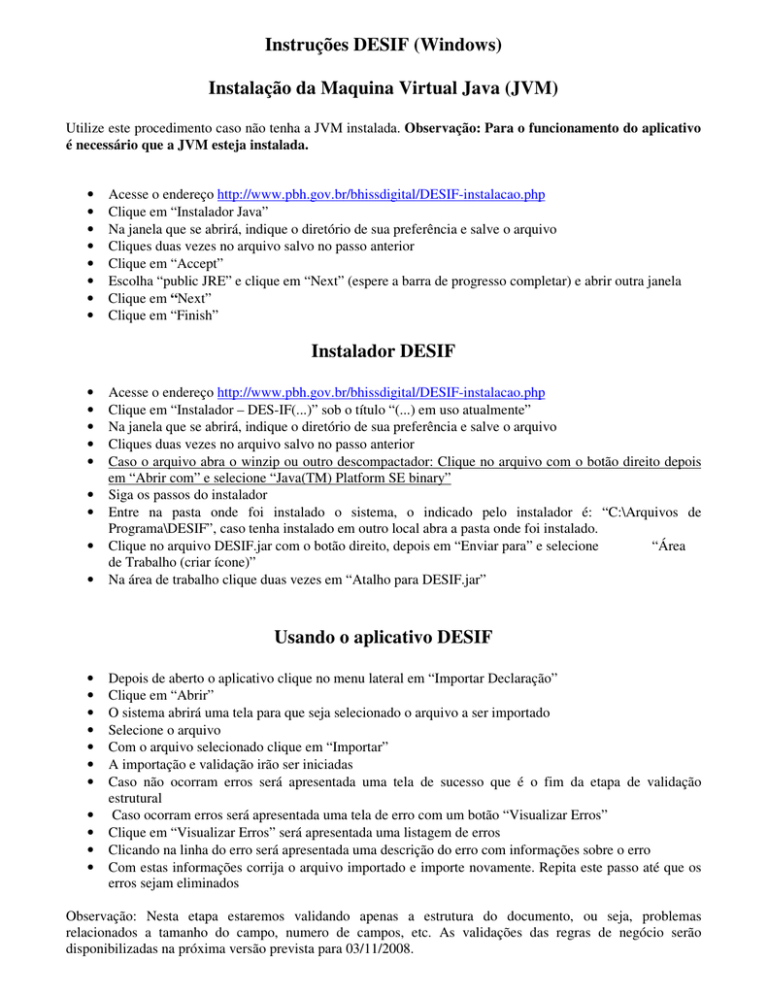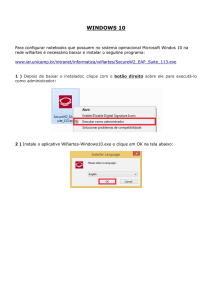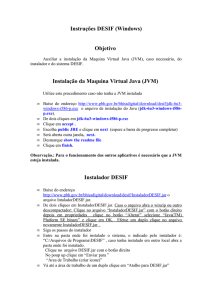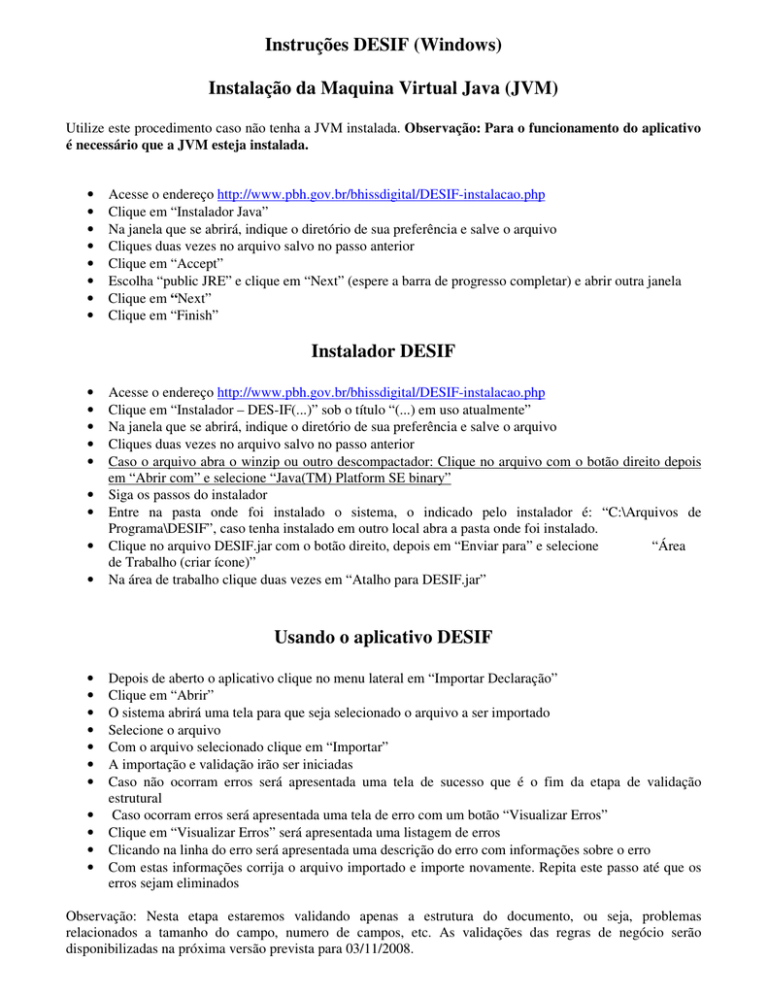
Instruções DESIF (Windows)
Instalação da Maquina Virtual Java (JVM)
Utilize este procedimento caso não tenha a JVM instalada. Observação: Para o funcionamento do aplicativo
é necessário que a JVM esteja instalada.
•
•
•
•
•
•
•
•
Acesse o endereço http://www.pbh.gov.br/bhissdigital/DESIF-instalacao.php
Clique em “Instalador Java”
Na janela que se abrirá, indique o diretório de sua preferência e salve o arquivo
Cliques duas vezes no arquivo salvo no passo anterior
Clique em “Accept”
Escolha “public JRE” e clique em “Next” (espere a barra de progresso completar) e abrir outra janela
Clique em “Next”
Clique em “Finish”
Instalador DESIF
•
•
•
•
•
•
•
•
•
Acesse o endereço http://www.pbh.gov.br/bhissdigital/DESIF-instalacao.php
Clique em “Instalador – DES-IF(...)” sob o título “(...) em uso atualmente”
Na janela que se abrirá, indique o diretório de sua preferência e salve o arquivo
Cliques duas vezes no arquivo salvo no passo anterior
Caso o arquivo abra o winzip ou outro descompactador: Clique no arquivo com o botão direito depois
em “Abrir com” e selecione “Java(TM) Platform SE binary”
Siga os passos do instalador
Entre na pasta onde foi instalado o sistema, o indicado pelo instalador é: “C:\Arquivos de
Programa\DESIF”, caso tenha instalado em outro local abra a pasta onde foi instalado.
Clique no arquivo DESIF.jar com o botão direito, depois em “Enviar para” e selecione
“Área
de Trabalho (criar ícone)”
Na área de trabalho clique duas vezes em “Atalho para DESIF.jar”
Usando o aplicativo DESIF
•
•
•
•
•
•
•
•
•
•
•
Depois de aberto o aplicativo clique no menu lateral em “Importar Declaração”
Clique em “Abrir”
O sistema abrirá uma tela para que seja selecionado o arquivo a ser importado
Selecione o arquivo
Com o arquivo selecionado clique em “Importar”
A importação e validação irão ser iniciadas
Caso não ocorram erros será apresentada uma tela de sucesso que é o fim da etapa de validação
estrutural
Caso ocorram erros será apresentada uma tela de erro com um botão “Visualizar Erros”
Clique em “Visualizar Erros” será apresentada uma listagem de erros
Clicando na linha do erro será apresentada uma descrição do erro com informações sobre o erro
Com estas informações corrija o arquivo importado e importe novamente. Repita este passo até que os
erros sejam eliminados
Observação: Nesta etapa estaremos validando apenas a estrutura do documento, ou seja, problemas
relacionados a tamanho do campo, numero de campos, etc. As validações das regras de negócio serão
disponibilizadas na próxima versão prevista para 03/11/2008.